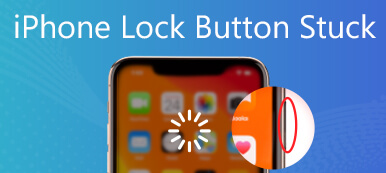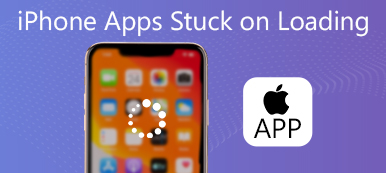Por diferentes motivos, você deseja limpar todos os dados e configurações do iOS no seu iPhone e trazê-lo de volta à condição de fábrica. O iOS foi projetado com um recurso de apagamento rápido para que os usuários apaguem todo o conteúdo e configurações no iPhone e iPad. No entanto, após realizar a operação de apagamento, seu iPhone pode congelar no processo de apagamento e liberar o logotipo da Apple.
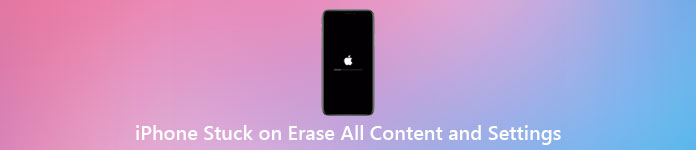
Este post compartilhará três dicas úteis para você se livrar facilmente do logotipo da Apple congelado e corrigir o iPhone travado em apagar todo o conteúdo e configurações questão.
- Parte 1. Forçar a reinicialização para corrigir o iPhone preso ao apagar todo o conteúdo e configurações
- Parte 2. Coloque o iPhone no modo de recuperação para resolver o iPhone preso ao apagar
- Parte 3. Melhor maneira de apagar todo o conteúdo e configurações no iPhone
- Parte 4. Perguntas frequentes do iPhone preso ao apagar todo o conteúdo e configurações
Parte 1. Forçar a reinicialização para corrigir o iPhone preso ao apagar todo o conteúdo e configurações
Se o seu iPhone congelar no processo de apagamento e não foi concluído, você pode tentar forçar a reinicialização do seu iPhone para resolver este problema de apagar todo o conteúdo e configurações do iPhone.
Para forçar a reinicialização de um iPhone antigo como o iPhone 6 ou modelo anterior, você pode pressionar e segurar o botão INÍCIO botão e Potência botão ao mesmo tempo até que ele reinicie.
Para um usuário do iPhone 7 e iPhone 7 Plus, você pode continuar pressionando o botão Volume Down e Potência botões simultaneamente.
Se você estiver usando um iPhone 8/8 Plus/X e um novo modelo de iPhone como o iPhone 11/12/13/14/15, você pode pressionar o Volume Up e Para baixo botões e, em seguida, pressione longamente o lado Potência botão até que seu iPhone reinicie.
Você pode consertar facilmente o iPhone preso no logotipo da Apple forçando a reinicialização do iPhone depois de apagar todo o conteúdo e configurações.
Parte 2. Coloque o iPhone no modo de recuperação para resolver o iPhone preso ao apagar
Quando o seu iPhone está travado em apagar todo o conteúdo e configurações, você pode tentar colocar o iPhone no Modo de Recuperação para corrigir o problema e redefinir o iPhone de fábrica.
Passo 1Conecte o iPhone ao seu computador e inicie a versão mais recente do iTunes.
Passo 2Você pode usar o método acima para reiniciar seu iPhone com base no modelo específico. Depois que seu iPhone entrar no modo de recuperação, você poderá ver o Conecte-se ao iTunes aparece a tela.
Passo 3O iTunes detectará seu iPhone e oferecerá duas opções para corrigir o problema de apagamento do iPhone, Restaurar e Atualizar. Você pode selecionar qualquer um para levar seu iPhone de volta à condição normal.
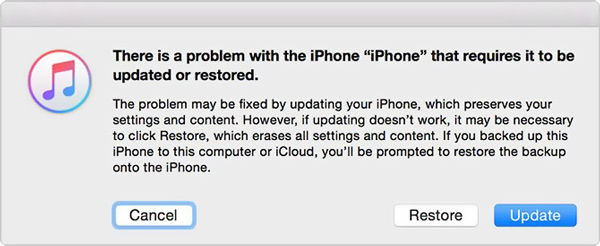
Parte 3. Melhor maneira de apagar todo o conteúdo e configurações no iPhone
Para limpar facilmente todos os dados do seu iPhone e remover todas as configurações associadas, você pode usar o profissional Apksoft iPhone Eraser. Ele fornece três níveis de apagamento para redefinir o seu iPhone de fábrica e excluir todos os dados do iOS.

4,000,000+ Transferências
Maneira de um clique para apagar todo o conteúdo e configurações no iPhone e iPad.
Três níveis de apagamento para remover todos os dados do iOS e configurações relacionadas no iPhone.
Limpe arquivos inúteis, desinstale aplicativos, exclua arquivos grandes e antigos e muito mais para liberar espaço.
Suporta todos os modelos de iPhone e versões do iOS, incluindo iOS 17/16/15/14/13/12.
Passo 1Baixe, instale e abra este iPhone Eraser. Conecte seu iPhone ao computador e toque em Confiança na tela do iPhone para ajudá-lo a ser reconhecido com sucesso.

Passo 2Clique na Apagar todos os dados recurso no painel esquerdo, e você tem 3 níveis para apagar conteúdo e configurações no iPhone. Você pode selecionar o nível de apagamento específico que você precisa para redefinir o seu iPhone de fábrica para a condição de novo.

Passo 3Para liberar o armazenamento do iPhone, você pode usar o Libere espaço função. Com sua ajuda, você pode facilmente encontrar e excluir duplicatas e outros vários dados inúteis no seu dispositivo iOS.

Parte 4. Perguntas frequentes do iPhone preso ao apagar todo o conteúdo e configurações
Pergunta 1. Posso restaurar meu iPhone depois de apagar todo o conteúdo e configurações?
Sim, depois de apagar todo o conteúdo e configurações do iPhone, você ainda pode restaurar os dados e configurações do iPhone por meio de um arquivo de backup adequado do iCloud ou iTunes.
Pergunta 2. Apagar todo o conteúdo e configurações também remove o ID Apple?
Sim, apagar todo o conteúdo e configurações irá redefinir o iPhone de fábrica e trazê-lo de volta à condição de novo. Todos os dados e configurações do iOS serão removidos, incluindo seu ID Apple.
Pergunta 3. Apagar todo o conteúdo e configurações do iPhone limpa o iCloud?
Não. Limpando todos os dados e as configurações do seu iPhone afetam apenas o próprio dispositivo iOS. Esta operação não alterará seu iCloud. Ao configurar este iPhone novamente, você pode se reconectar à sua conta do iCloud e restaurar os dados de um backup do iCloud.
Conclusão
O que fazer se o seu O iPhone está travado em apagar todo o conteúdo e configurações? Se o seu iPhone demorar muito para apagar todo o conteúdo e configurações e congelar enquanto apaga, você pode usar os métodos acima para resolver o problema com facilidade.